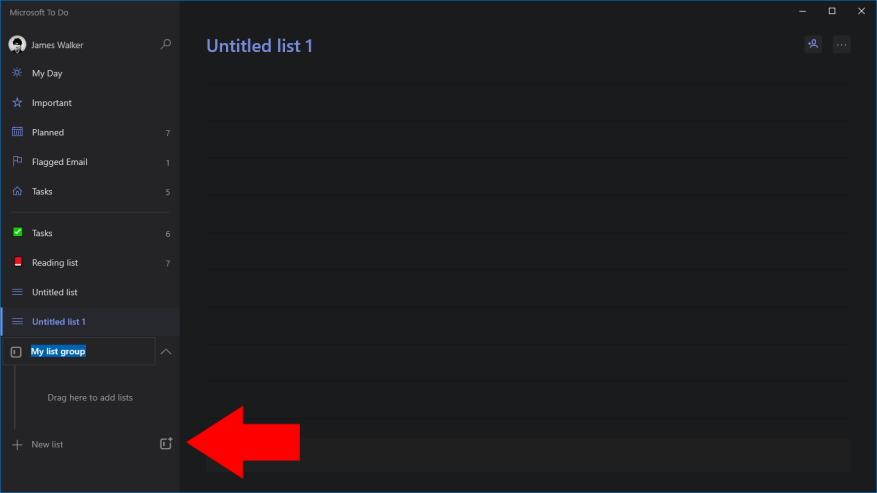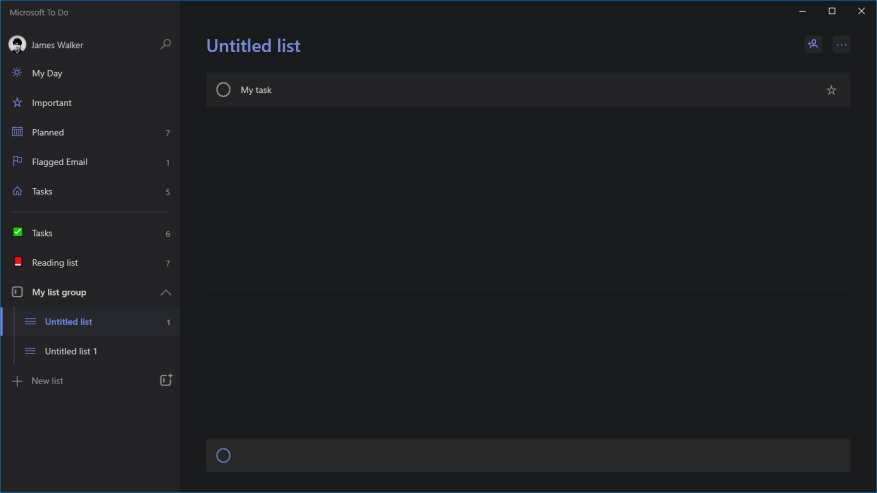Microsoft To Do heeft onlangs ondersteuning uitgerold voor het maken van groepen lijsten. Met deze functie kunt u uw navigatiemenu opruimen door gerelateerde takenlijsten onder benoemde mappen te nesten.
Om een groep aan te maken, drukt u op het pictogram rechts van de knop “Nieuwe lijst” in de navigatie van Taken. Typ vervolgens een naam voor uw lijstgroep.
Nu de groep is gemaakt, bent u klaar om er enkele lijsten aan toe te voegen! Sleep een van uw lijsten naar het paneel onder de naam van de groep. Ze horen nu bij de groep. U kunt op de naam van de groep klikken om de lijsten die erin staan te verbergen of weer te geven.
Groepen zijn een handige manier om gerelateerde takenlijsten te combineren. De functionaliteit is momenteel echter vrij beperkt. Er is geen manier om een lijst te bekijken van alle taken in een groep, geaggregeerd uit alle lijsten erin. Groepen zijn statische verzamelingen lijsten, dus u kunt ze niet gebruiken om complexere workflows voor taakbeheer te maken. Het is mogelijk dat Microsoft in de toekomst meer groepsspecifieke mogelijkheden zal toevoegen, maar voorlopig zijn ze alleen een organisatiemechanisme.
FAQ
Hoe maak ik een lijstgroep aan?
Om een groep aan te maken, drukt u op het pictogram rechts van de knop “Nieuwe lijst” in de navigatie van Taken. Typ vervolgens een naam voor uw lijstgroep. Nu de groep is gemaakt, bent u klaar om er enkele lijsten aan toe te voegen! Sleep een van uw lijsten naar het paneel onder de naam van de groep.
Hoe maak ik een groep in Microsoft aan?
Een groep maken in Microsoft om te doen 1 Klik op de knop “+” naast “Nieuwe lijst” in de zijbalk. 2 Geef je groep een naam. 3 Sleep takenlijsten naar de groep en zet ze daar neer. Bekijk meer….
Hoe maak ik een contactgroep aan?
Klik op de kleine pijl naast de blauwe knop Nieuw contact en selecteer Nieuwe groep in het vervolgkeuzemenu. Wanneer het dialoogvenster wordt geopend, typt u de naam van de contactgroep die u wilt maken. U kunt de groepsinhoud in het beschrijvingsveld typen en vervolgens op Aanmaken klikken.
Hoe maak en bewerk ik groepen?
Selecteer het tabblad Groepen aan de linkerkant van het scherm. Klik op +Toevoegen. Voer een unieke naam in voor de groep en een optionele beschrijving. Druk op Maken. Nadat de groep is gemaakt, wordt deze toegevoegd aan de lijst met groepen. Om de naam of beschrijving van de groep te bewerken, klikt u op de naam van de groep en op Instellingen.
Hoe maak je een groepschat in Microsoft Teams?
Ook in teams kunnen we eenvoudig de groepsnaam wijzigen. Klik op het pijlpictogram zoals hieronder en geef de naam op. U kunt de groepsnaam van Microsoft-teams zien. Zodra we de groep in teams hebben gemaakt, kunnen we eenvoudig een groepschat maken in Microsoft-teams. Selecteer de groep aan de linkerkant en typ vervolgens alles in het chatvenster.
Hoe maak ik in Microsoft een groep lijsten aan om te doen?
Takenlijsten slepen en neerzetten in de groep. Microsoft To Do heeft onlangs ondersteuning uitgerold voor het maken van groepen lijsten. Met deze functie kunt u uw navigatiemenu opruimen door gerelateerde takenlijsten onder benoemde mappen te nesten. Om een groep aan te maken, drukt u op het pictogram rechts van de knop “Nieuwe lijst” in de navigatie van Taken. Typ vervolgens een naam voor uw lijstgroep.
Hoe maak ik een groep aan in Office 365?
Maak een Microsoft 365-groep. Vouw in het beheercentrum Groepen uit en klik vervolgens op Groepen. Selecteer Een groep toevoegen. Selecteer op de pagina Kies een groepstype de optie Office 365 en selecteer Volgende. Typ op de pagina Basisprincipes een naam voor de groep en eventueel een beschrijving. Selecteer Volgende.
Hoe maak ik een contactgroep in Outlook 2007?
Typ in het vak Naam een naam voor de contactgroep. Klik op het tabblad Contactgroep in de groep Leden op Leden toevoegen en klik vervolgens op Uit Outlook-contactpersonen, Uit adresboek of Nieuwe e-mailcontactpersoon. Als u een nieuw e-mailcontact toevoegt, voert u de informatie voor de persoon in het dialoogvenster Nieuw lid toevoegen in.
Hoe maak je een contactgroep of distributielijst in Outlook?
Maak een contactgroep of distributielijst in Outlook voor pc. Klik op de navigatiebalk op Personen. Selecteer onder Mijn contacten de map waarin u de contactgroep wilt opslaan.Meestal selecteert u Contacten. Selecteer op het lint Nieuwe contactgroep. Geef uw contactgroep een naam. Klik op Toevoegen…
Hoe maak ik een groep aan voor mijn contacten?
Contacten openen. Klik op Alle contacten in de linkerbovenhoek van het scherm en klik vervolgens op het pictogram + onderaan. Kies Nieuwe groep. Geef je groep een naam en tik op Return op je toetsenbord. Klik nogmaals op Alle contacten, zodat u contacten aan uw groep kunt toevoegen. Sleep de contacten die je aan je nieuwe groep wilt toevoegen en zet ze neer.
Hoe kan ik groeperen op een kolom in een lijst?
Open de lijst of bibliotheek, selecteer het tabblad Bibliotheek en selecteer vervolgens Weergave maken. Vul de velden in om de weergave te beschrijven die u aan het maken bent. Selecteer het tabblad Bibliotheek en selecteer vervolgens Weergave wijzigen. Scroll naar beneden en vouw Groeperen op uit. Open in het gedeelte Groeperen op onder Eerste groeperen op kolom de lijst en kies een kolomnaam.
Hoe stel ik een groep in Salesforce in?
Klik op Een groep toevoegen en volg de instructies in het detailvenster. Selecteer onder Kies een groepstype sectie Distributie en klik op Volgende. Voer in het gedeelte Basisprincipes instellen de details in en klik op Volgende. Klik in het gedeelte Eigenaren toewijzen op + Eigenaren toewijzen, selecteer de groepseigenaar in de lijst en klik op Volgende.
Hoe bewerk ik een groepsnaam en -beschrijving?
Navigeer naar de groepspagina die u wilt bewerken. Klik rechts van de groepsnaam. Selecteer Groepsnaam en beschrijving bewerken in het menu. Bewerk de naam of beschrijving naar wens.